Большой спрос на беспроводные модемы Wi-Fi обусловили наличие различных проблем с подключением интернета. Сегодня рассмотрению подвергнется настройка модема Мегафон, так как он является одним из самых популярных операторов. В ассортименте производителя предоставляются стандартные 3G модемы, а также всё большую популярность приобретают LTE (4G) варианты. Отметим, что подключение к сети через Мегафон, независимо от устройства, не должно вызывать трудностей, достаточно иметь минимальные навыки владения компьютером и следовать инструкции.

Как подключить модем Мегафон к ноутбуку?
Подключение модема Мегафон к ноутбуку имеет весьма стандартный вид, практически идентичный стационарному ПК. Первым делом необходимо запустить ноутбук и оставить его до момента, когда система будет полностью загружена. Когда устройства подготовлены, можно переходить к установке:
unboxing модема Мегафон E173 и тест скорости!
- Соедините ноутбук и модем через разъём USB;
- Ноутбук должен показать соответствующее уведомление об установке драйверов. Затем автоматически запустится программа для использования интернета от Мегафон. Нужно дождаться, пока оба действия будут выполнены, обычно всё это происходит в течение 1 минуты;
- Необходимо перейти Пуск — Панель управления – Система;
- Далее выбрать «Диспетчер устройств» и определить правильно ли установился модем. Если присутствуют сбои, то рядом с наименованием устройства будет показан восклицательный знак;
- Необходимо запустить программу «Мегафон интернет» и ожидать, пока произойдет синхронизация и настройка сети. О результате выполнения действий свидетельствует индикатор на модеме, а также соответствующая иконка в приложении;
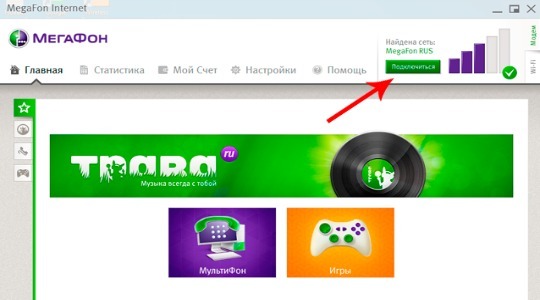
- На этом процедура установки окончена, можно заходить в сеть.
Подключение к планшету
В случае с планшетом вопрос, как настроить модем Мегафон, обладает более сложным решением, но выполнить это вполне возможно, если у устройства есть необходимая поддержка.

Самый простой вариант подключения, когда присутствует встроенная поддержка модемов. Тогда достаточно использовать OTG-шнур и соединить оба устройства. После процедуры идентификации необходимо указать вручную точку доступа (место расположения настроек отличается, но обычно в разделе «Сеть»). После описанных действий можно использовать сеть.
Не видит модем Мегафон на планшете, что делать?
Если Мегафон модем не подключается, придется использовать дополнительные приложения. Это более сложный вариант, который затрудняется тем, что планшет не поддерживает модем, но выход в ситуации есть.
МегаФон ТВ на SMART TV
Необходимо вручную указать тип поведения с устройством, ведь изначально он будет распознавать его как обычный накопитель для хранения данных, соответственно выход в сеть будет недоступен. Для правильной работы необходимо указать режим «только модем». Для выполнения процедуры потребуется сторонняя программа 3GSW. Таким образом синхронизируем модем и в приложении задаём упомянутый режим.
Не всегда подобный трюк срабатывает, если ничего не вышло, можно использовать другую утилиту Hyper Terminal. Принцип манипуляций с ней следующий:
- Загрузить программу;
- Установить на ПК и ожидать идентификации устройства;
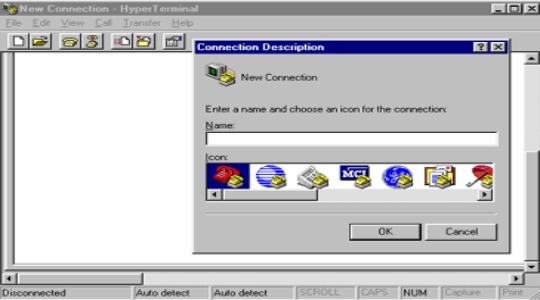
- В диспетчере устройства необходимо найти модем и выбрать его свойства. Обратить внимание необходимо на код порта и его пропускную способность;
- Запустить приложение и указать в нём полученные только что данные;
- Дальше ввести код «ate1», а затем «at^u2diag=0», оба действия должны заканчиваться ответом Ок;
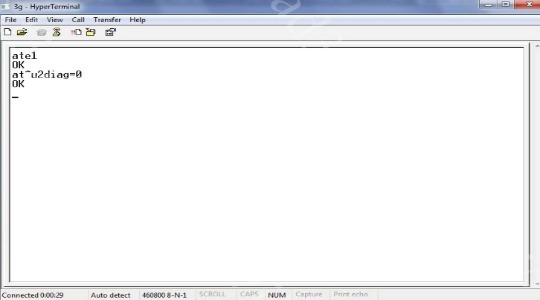
- Отсоединить модем от ПК и вставить в планшет.
В обычной ситуации после настройки придется только ввести точку доступа, но так как здесь подобного раздела нет, придется использовать ещё одну утилиту PPP Widget. В ней необходимо указать данные для авторизации, номер для дозвона к сети и APN. Только сейчас можно войти в сеть.
Важно отметить, что PPP Widget требует root-доступа на устройстве. Процесс получения отличается в зависимости от модели, скорее всего вы сможете найти подходящий вариант здесь.
Как проверить Мегафон модем на ПК?
Компьютер модем Мегафон воспринимает точно также, как и ноутбук и значительной разницы в процессе установки нет. Здесь только стоит отметить, что не всегда всё проходит гладко и с первого раза устанавливаются драйвера. Если после выполнения описанной в первом пункте процедуры интернета все равно нет, а «Диспетчер устройств» содержит неправильно установленные компоненты, придется выполнить манипуляции с ним.
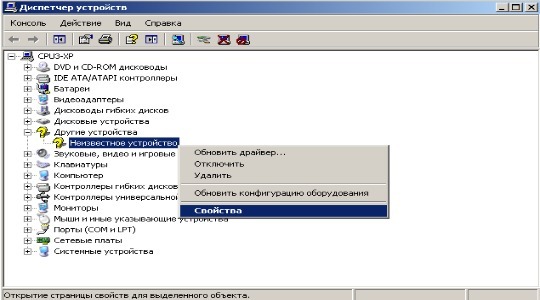
Самый простой способ – через правую кнопку удалить устройство, перезагрузить ПК, предварительно отсоединив модем и снова его подключить.
Если это не сработало, стоит удалить битое устройство из диспетчера и перейти на сайт производителя, где находятся официальные драйвера, их и нужно установить. Вероятно, придется прошить модем, но обычно в этом нет необходимости.
Как разлочить модем Мегафон?
Разлочка модема Мегафон подразумевает снятие ограничений на использование SIM-карт только оригинального оператора. После процедуры в устройство можно будет вставлять другие карты, и они будут работать.
Чтобы снять подобное ограничение необходимо ввести специальный ключ. Его можно получить при помощи программ и сервисов, только необходимо с обратной стороны модема переписать IMEI код. Один из вариантов разлочки – это программа Inspire Your Device, которую можно получить на сайте https://www.inspire-device.com/ru-RU/unlock.aspx.
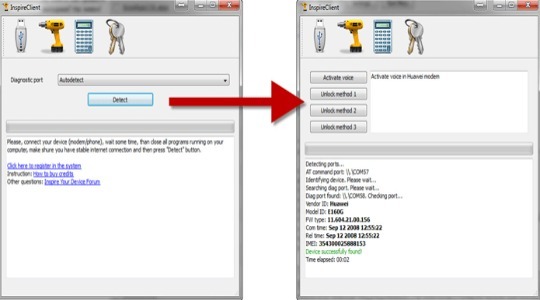
Теперь использование модема Мегафон должно доставлять удовольствие благодаря высокой скорости и простоте применения, ведь трудности с подключением остались в прошлом.
Если у Вас остались вопросы по теме «Как подключить и настроить модем Мегафон на ноутбуке, планшете и компьютере?», то можете задать их в комментариях
Рейтинг статьи 5 / 5. Голосов: 2
Пока нет голосов! Будьте первым, кто оценит этот пост.
Поделитесь в социальных сетях!
Источник: tvoykomputer.ru
Модем Мегафон


Проводной интернет был отправной точкой в развитии домашнего доступа к глобальной паутине. Но новые технологии позволяют подключиться к интернету беспроводным способом, причем это не сильно сказывается на качестве передачи данных. Модем Мегафон позволяет выходить в интернет из любого уголка страны, где присутствует покрытие оператора. Для работы функции в стационарном режиме достаточно иметь сим-карту, модем и компьютер с USB-портом. Ниже подробнее рассмотрены все возможности беспроводного интернета Мегафона, типах модемов, как их подключить и настроить.

Модем Мегафон и его преимущества
Модемы от Мегафона позволяют использовать все преимущества мобильного интернета, включая доступные поколения технологий. Выглядит устройство как простая USB-флешка, которая вставляется в компьютер или ноутбук. Для работы также необходима сим-карта оператора. Из главных преимуществ Мегафона необходимо выделить:
- Самая большая зона покрытия — никакие операторы не сравнятся с Мегафоном по зоне покрытия. Вышки связи установлены даже в наиболее отдаленных уголках России, поэтому использовать интернет можно буквально повсюду!
- Скорость интернета — современное оборудование позволяет предоставить клиентам наиболее качественные услуги и сервис.
- Передовые технологии — оператор идет в ногу со временем и основные новшества мобильной и интернет связи появляются у него незамедлительно. Скорость внедрения инноваций не сравнится с другими компаниями.

Перед выбором подходящего модема необходимо определиться с целями использования интернета и ознакомиться с тарифными планами оператора. Разница между 3G и 4G интернетом будет колоссальная, аналогичная ситуация и с рабочими устройствами. Чем быстрее скорость передачи данных и объем услуг, тем дороже устройство и тарифный план.
Для простого серфинга в интернете и социальных сетях будет достаточно 3G связи. Для игр, работы с видеоматериалами, загрузки больших файлов необходимо позаботиться о скорости передачи данных и их количестве, поэтому стоит выбрать 4G интернет. Следует ответственно подойти к вопросу предназначения модема.
По цене и предназначению модемы подразделяются в зависимости от поколения мобильной связи — 3G и 4G. Также устройства характеризуются скоростью передачи данных, возможностью раздачи интернета другим пользователям, поддержкой карт памяти и многим другим. Более детально о видах модемов написано ниже.
Модем Мегафон 4g
В настоящее время компания занимается выпуском единственного модема 4G+ (LTE) под названием M150-2. На официальном сайте стоит оборудование 2591 рубль вместе с сим-картой. Купить модем можно в официальных точках продаж или интернет-магазине. Рассмотрим краткие характеристики M150-2:
- поколение интернета — 2G, 3G, 4G+;
- поколение SIM-карты — стандартное;
- максимальная скорость — 150 Мбит/сек;
- вес оборудования — 23 грамма;
- разъем для антенны — CRC9.

Из дополнительных характеристик также стоит отметить поддержку SMS сообщений, оповещения с помощью индикатора, наличие слота для карты памяти до 32 Гб, а также работа с операционными системами MacOS X, MacOS Sierra и Windows.
Совет! Можно купить модем у другого продавца и использовать его с сим-картой Мегафон, но для максимального качества соединения рекомендуется оригинальное устройство.
3g модем Мегафон
Первые устройства для 3G интернета появились в компании в 2011 году. Они поддерживали скорость до 14,4 Мбит/сек. Из основных классов первых модемов следует выделить e1550 и e352.

Затем появился новый класс оборудования, который поддерживал скорость до 150 Мбит/сек. Популярными моделями считаются m100 3, m100 4 и m150 1. Но с появлением 4G интернета в России компания начала выпускать единственное устройство для работы со всеми технологиями.
Рекомендация! Покупать 3G модемы стоит только в том случае, если в регионе нет более нового поколения интернета. В других случаях это бессмысленно.
Как подключить модем Мегафон
Когда вопросы, связанные с выбором устройства и тарифного плана решены, необходимо активировать устройство. Для начала нужно активировать карту с помощью мобильного телефона. Если шаг выполнен, перейдите к простой инструкции:
- Открыть модем и установить сим-карту в специальный слот.
- Подключить устройство к рабочему ноутбуку или компьютеру, после чего необходимо дождаться обнаружения нового оборудования и автоматической установки драйверов.
- Затем появится диалоговое окно автозагрузки, где предлагается установить дополнительное программное обеспечение. Необходимо согласиться и следовать указаниям. Если окно не загружается автоматически, необходимо открыть раздел «Мой компьютер» и найти оборудование в подразделе «Устройства со съемными носителями». Для активации автозагрузки достаточно дважды нажать на иконку или вызвать вспомогательное меню и активировать функцию установки.
- Выполните все рекомендации и следуйте подсказкам, чтобы завершить процесс инсталляции. Настраивайте параметры в зависимости от собственных нужд (ярлыки, директория софта и т.д.).
- После завершения процесса требуется перезагрузить компьютер. Выполните условие для корректной работы программы.
- Для начала работы с интернетом достаточно открыть приложение Мегафона и нажать кнопку «Подключить». После успешного соединения с интернетом изменится статус подключения и процесс считается завершенным.

Справка! С помощью софта можно отслеживать статистку трафика и состояние баланса.
Как настроить модем Мегафон
Многим пользователям не нравится программа Мегафона, поэтому они предпочитают настраивать модем вручную или с помощью стороннего ПО. Ниже подробнее рассмотрена возможность ручной настройки устройства. Достаточно выполнить следующие шаги:
- Зайти в «Панель управления» > «Центр управления сетями и общим доступом», после чего открыть функцию новых подключений.
- Далее необходимо выбрать подключение к интернету, указав коммутируемое соединение.
- В настройках вписывается стандартный номер *99#.
- В свойствах подключения (вкладка безопасности) убирается галочка о запросе имени, пароля и сертификата.
- Сохранив настройки, модем активируется, а компьютер подключается к интернету.
Важно! Заполнять имя и пароль не нужно, Мегафон не запрашивает данные.

Интернет через модем Мегафон (тарифы)
Одним из главных преимуществ оператора является его популярность и размеры. Мегафон постоянно подписывает партнерские соглашения с компаниями, предлагая дополнительные функции и услуги клиентам. Давайте разберемся с основными тарифами на интернет через модем.
- Тариф M — самый дешевый вариант интернета для модема стоимостью 500 рублей/месяц. Пользователям предлагается 12 ГБ интернета на вcе нужды.
- Тариф L — средний по величине вариант за 900 рублей/месяц. В стоимость пакета входит объем 20 Гб в месяц.
- Тариф XL — самый дорогой пакет услуг, который обойдется в 1300 рублей/месяц. В него входит 30 Гб трафика.
Справка! Абонентская плата за услуги списывается каждые 4 недели. Также в любой из тарифов для интернета бесплатно входит неограниченный объем облачного хранилища. Список предлагаемых платформ включает Mail.ru облако, Яндекс Диск, Dropbox для пользователей Windows или iCloud для macOS.
В случае если клиент использовал услуги в полном объеме, он может заказать дополнительные пакеты трафика. Стоимость одного пакета размером 250 Мб — 65 рублей, а максимальное количество опций за месяц — 10 штук. Когда все пакеты закончились, услуга доступа к интернету приостановится. При необходимости можно заранее активировать тарифный план — после списания средств действие услуги возобновится.

Важно! Тарифы оператора постоянно меняются, поэтому актуальность информации необходимо перепроверять на официальном сайте Мегафона.
В заключение можно сказать, что пользоваться модемами Мегафона невероятно удобно. Все большее количество людей не хотят связывать себя проводами и ограничивать рабочее пространство одним местом. Покрытие оператора позволяет переезжать практически в любой уголок страны и сохранять статус «в сети». А с развитием технологий качество подобного интернета будет только расти, не вызывая у клиентов ни капли сомнений.
Источник: lk-cabinet.com
Несколько способов настроить модем от Мегафона

При установке модема для работы на компьютере нужно обратить внимание на несколько особенностей. Нередко возникают трудности с подключением и активацией.
Как установить драйвер и настроить программное обеспечение
Модем является средством к получению мобильного интернета на компьютере. По внешнему виду модем напоминает небольшую коробку. Так как в модем уже установлено нужное программное обеспечение, установка осуществляется автоматически. Пошаговые действия в настройке обеспечения таковы:
- Первое: для начала следует вставить функционирующую сим-карту в нужный разъём. Для этого стоит залезть под корпус самого модема. Следует сместить крышку. После этого вы должны будете увидеть панель с нужным вам разъёмом. Разъём изначально сделан под форму и размер сим-карты. Для помощи пользователя, вместе с модемом прилагается инструкция, в которой рассказывается про шаги подключения, а также имеются иллюстрации. Сдвиньте крышку обратно.
- Второе: на вашем компьютере должно быть множество разъёмов. Найдите свободное гнездо и подсоедините ваше устройство.
- Третье: система компьютера начнёт различать модем. Подождите. Через некоторое время запуск произойдёт автоматически
Как настроить обеспечение
После соединения модема с компьютером следует установить драйвера. Вот как это сделать:
— На экране должно появиться меню, используемое для активации.
— Установите нужный вам путь, по которому будет происходить сохранение файлов. Затем запускайте.
— После подтверждения запуска следует загрузочный процесс.
— Когда загрузка завершится необходимо перезапустить компьютер, чтобы все изменённые процессы начали работать.
— После проделанной работы, на рабочем столе появится ярлык. Откройте его. — Вы увидите основное меню модема. Запустите подключение к сети.
В случае того, если драйвера отказываются устанавливаться автоматически, осуществите установку собственноручно. Как показывает практика, при таких обстоятельствах оборудование не может распознать устройство. Есть способ это исправить:
— Отыщите на своём компьютере такой раздел как панель управления. Откройте, когда найдёте.
— Перед вами отобразится большой перечень, в котором вы должны отыскать и кликнуть на диспетчер устройств.
— При условии, когда компьютер всё-таки не может распознать модем, он будет обозначаться вопросительным знаком.
— Используйте ПКМ, далее выберите пункт, который отвечает за установку нужных драйверов самому, без помощи автоматической системы.
— Обозначьте местоположение требуемого программного обеспечения.
— Сразу после того, как вы проделаете все действия, вновь перезапустите систему. После перезагрузки попробуйте ещё раз подключиться.
Но модем без активации не будет работать. Для этого сделайте следующее:
— Перед началом работы необходимо пройти регистрацию. При первом подключении к сети, система сама укажет вам на нужную страницу.
— Вы должны вписать свои данные, такие как:
Ваше ФИО, персональные паспортные данные; необходимо вписать дату рождения и код PUK.
После этого вы должны подтвердить вписанные данные.
Бывает, что работа не начинается и после того, как вы всё это проделаете. Тогда вам требуется настроить свой личный кабинет, так называемый профиль, который располагается в приложении вашего модема. Это делается следующим образом:
— Зайдите в настройки модема, находясь в основном меню.
— Вы увидите раздел «профиль». Щёлкните на него.
— Сразу появится новое меню. Находясь в данном меню впишите сведения о вашей точке доступа.
— Во вкладке типа АПН укажите тип, наименование которого – статический.
— Далее вы должны увидеть раздел аутентификации. В нём необходимо вписать следующий номер для доступа в сеть – «*99#».
Если вам требуется сеть для переписки с помощью СМС, впишите номер центра SMS. Если вы не знаете о том, какой он, то можете уточнить у провайдера.
Способ настройки модема с помощью средств операционной системы Windows
Стандартное приложение доступа является не лучшим решением для компьютеров со слабой мощностью. Так как оно затрачивает достаточно много энергии. Вы можете, благодаря инструментам ОС, сами настроить доступ к сети..
— В панели управления вы можете видеть раздел, в котором находятся сетевые подключения.
— Нажмите на пункт, который предназначен для того, чтобы активировать новое подключение.
— Далее в только что открывшемся окне выберите пункт подключения к интернету.
— После проделанной операции кликнете на установку подключения вручную.
— Кликните на простой модем и дайте ему любое название.
— Далее необходимо установить основной для большого количества операторов телефонный номер. Он выглядит так — *99#
— В графе с именем и паролем впишите «gdata».
После всех вышеперечисленных действий настройка модема объявляется завершенной. Далее остаётся только подключиться к сети.
Маршрутизатор и как подключить к нему модем
Большинство современных роутеров производятся с определённым разъёмом USB. В данный разъём производится подключение модема от Мегафона. Для наиболее правильной работы модема необходимо наличие маршрутизатора. Для настройки данной работы следует выполнить следующие инструкции:
— Присоедините модем к вашему оборудованию. После этого следует его перезагрузить.
— Зайдите в браузер и вбейте в поисковую строку 192.168.10.1. С помощью этого вы сможете выполнить вход в административную панель роутера.
— Найдите настройки 3G и 4G соединения.
— В некоторых современных устройствах присутствует автоматическое выставление настроек. Если в вашем устройстве такого нет, введите нужные вам параметры сами. — Точке доступа необходимо дать наименование – «Internet». Телефонным номером является «*99#». Это основные поля, которые обязательны к заполнению, в отличие от остальных.
— Конечно, не забудьте произвести перезагрузку оборудования, чтобы настройки вошли в силу.
Что нужно делать чтобы добиться максимального уровня скорости
Обычно провайдер обещает высокую скорость, но та, что вы получили, не очень с ней совпадает. Зачастую в этом виноват не оператор, так как на скорость влияет большое количество причин. Например:
— Внешняя среда и погодные явления, такие как дождь, метель, грозы и так далее.
— Так же влияет и большое скопление базовых станций Мегафона, находящихся вокруг приемника.
— Время суток. Так как днём сеть наиболее загружена множеством пользователей. Ночью сетевые ресурсы потребляются меньше, так как активных пользователей становится меньше.
— Провайдер может ввести ограничение, если вы не успели погасить задолженность.
Вот перечень нескольких правил, которые улучшат передачу данных и скорость:
— Пользуйтесь интернетом в позднее время, так как нагрузки на сеть производится меньше.
— Постарайтесь отключить энергозатратные и затрагиваемые мобильный трафик приложения на устройстве.
— Попробуйте переместиться поближе к окну. Лучше всего будет направить приемник ориентировочно в направлении наиболее близкой вышки.
— Используйте переходник между разъёмом и модемом. Приемник лучше расположить повыше.
При соблюдении данных правил скорость возрастёт в разы.
Ошибки и наиболее часто задаваемые вопросы
Есть несколько ошибок, которые могут препятствовать выходу в сеть. Вот одни из них:
— Возможно, ваша сим-карта неисправна. Бывает, что карта находится в блокировке.
— Неисправность модема или неправильное расположение сим-карты.
— Задолженность на счету или нехватка денежных средств.
— Неисправность разъёма USB на компьютере.
— Местонахождение вне зоны действия сети.
— Допущены ошибки в активизации оборудования.
— Ошибки, допущенные при ручной настройке и установке программного обеспечения и драйверов.
Все вопросы могут найти свои ответы, а ошибки найти решение в любом отделении Мегафон. Также можете сделать звонок в сервис поддержки абонентов по номеру 0500.
Если вы хотите пользоваться мобильным интернетом с компьютера, то вы должны настроить 3g либо 4g модемы от Мегафона.
Источник: tarifec.com